
Sesetengah rakan tidak mahu mencuba kotak pasir privasi Google Chrome, tetapi mereka tidak tahu cara mematikan kotak pasir privasi percubaan dalam Google Chrome Editor di bawah akan memberi anda pengenalan terperinci tentang cara mematikan kotak pasir privasi percubaan dalam Google Chrome Semua orang berminat, jika anda mahu, anda boleh datang dan melihat.
1 Klik butang tiga titik di sudut kanan atas perisian.

2 Pilih "Tetapan" dalam senarai pilihan di bawah.
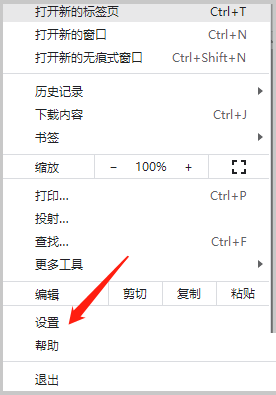
3 Selepas memasuki antara muka baharu, klik pilihan "Tetapan Privasi dan Keselamatan" di sebelah kiri.
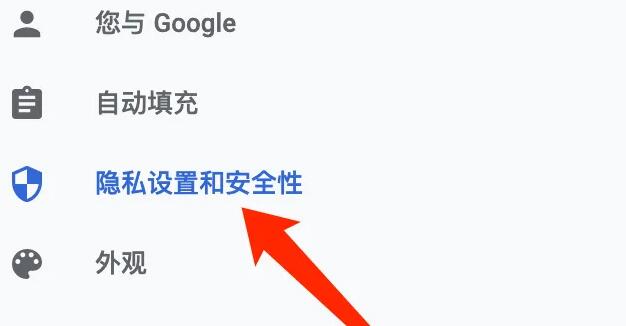
4 Kemudian klik pilihan "Kotak Pasir Privasi" di sebelah kanan.
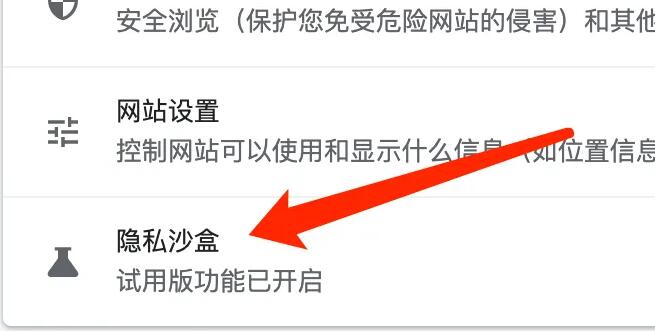
5 Akhirnya cari "Kotak Pasir Privasi Percubaan" dan matikan butang suis di bahagian belakang.
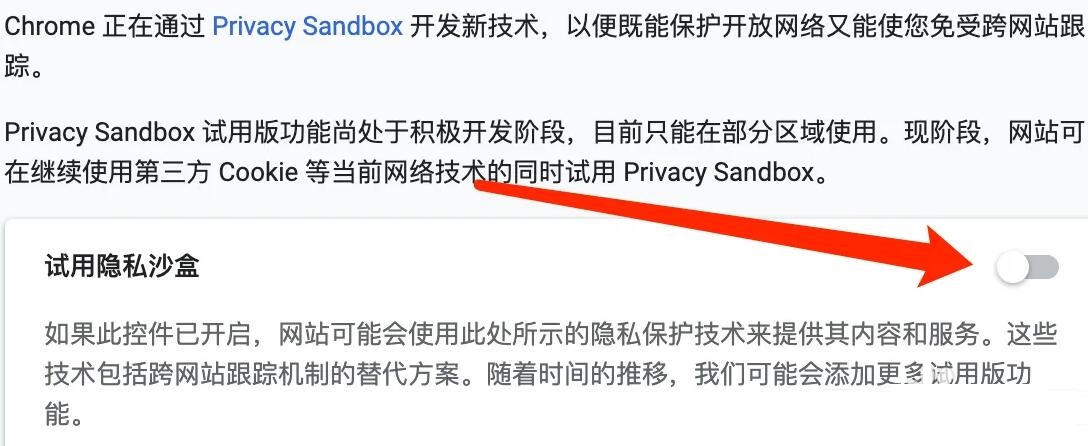
Atas ialah kandungan terperinci Bagaimana untuk mematikan kotak pasir privasi percubaan dalam Google Chrome. Untuk maklumat lanjut, sila ikut artikel berkaitan lain di laman web China PHP!




